YouTube PIP(Picture in Picture)가 작동하지 않는 문제 수정
잡집 / / May 11, 2022
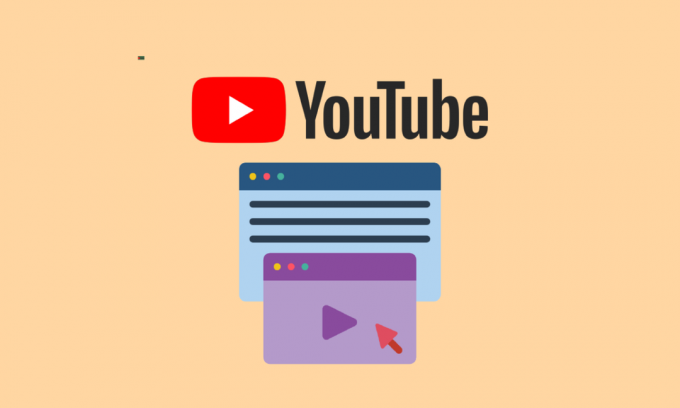
스마트폰은 특히 엔터테인먼트 및 YouTube 비디오 시청을 위한 데스크탑 대체품으로 부상하고 있습니다. 데스크톱 컴퓨팅을 위한 전쟁은 분할 화면 모드의 Android 휴대폰과 나중에 PIP(Picture-in-Picture)로 시작되었습니다. YouTube는 PIP 모드도 지원합니다. 반면에 PIP가 작동하지 않을 수 있습니다. 일부 사용자는 YouTube 사진 속 화면이 작동하지 않는 문제에 직면합니다. YouTube PIP(Picture in Picture)가 작동하지 않는 문제를 해결하려면 이 문서를 읽으십시오.
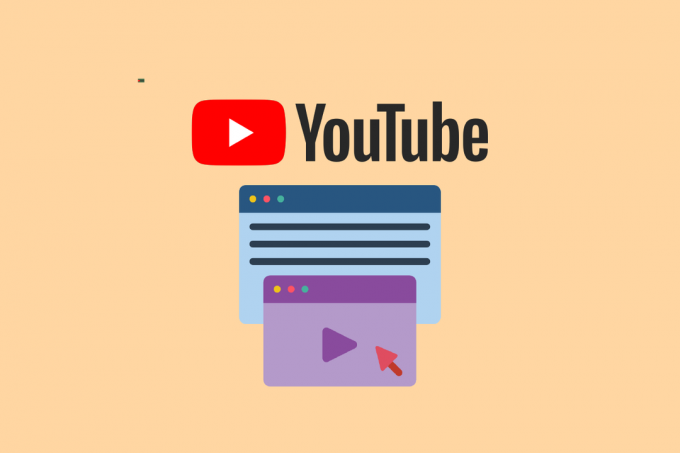
내용물
- YouTube PIP(Picture in Picture)가 작동하지 않는 문제를 해결하는 방법
- 방법 1: 장치 다시 시작
- 방법 2: YouTube Premium 구독
- 방법 3: PIP 기능 활성화
- 방법 4: YouTube 앱 업데이트
- 방법 5: YouTube 앱 캐시 지우기
- 방법 6: 세로 모드에서 비디오 재생
- 방법 7: 위치 변경
- 방법 8: 다른 YouTube 계정으로 전환
- 방법 9: 제스처 컨트롤 비활성화
- 방법 10: Chrome 브라우저 사용
YouTube PIP(Picture in Picture)가 작동하지 않는 문제를 해결하는 방법
대책에 들어가기 전에 유튜브 PIP(Picture in Picture) 작동 중지 문제, PIP 모드는 프리미엄/YouTube Red 기능이거나 미국과 같은 특정 국가에서만 사용할 수 있음을 기억하십시오. 해당 문제를 일으킬 수 있는 몇 가지 이유는 다음과 같습니다.
- 제스처 제한 또는 지리적 제한으로 인해 YouTube PIP(Picture-in-Picture)가 작동하지 않을 수 있습니다.
- 타사 런처도 당면한 문제에 대한 책임이 있습니다.
- YouTube 설정의 사진 속 이미지 옵션이 가끔 비활성화되었습니다.
- 또한 저작권 음악이 있는 특정 유형의 비디오는 언급된 모드와 호환되지 않을 수 있습니다.
이 게시물에서 이 문제를 완벽하게 해결하는 데 도움이 되는 몇 가지 문제 해결 절차를 간략하게 설명했습니다.
메모: 스마트폰에는 동일한 설정 옵션이 없고 제조업체마다 다르기 때문에 변경하기 전에 올바른 설정을 확인하십시오. 상기 단계는 Moto G5s Plus에서 수행되었습니다.
방법 1: 장치 다시 시작
YouTube PIP(Picture in Picture) 작동 중지 문제는 휴대전화 연결 또는 애플리케이션 구성 요소의 일시적인 오류로 인해 발생할 수 있습니다. 다시 시작 중 휴대전화에서 YouTube PIP(Picture in Picture)가 작동하지 않는 문제를 해결할 것입니다. 이것이 당신이 그것을 하는 방법입니다.
1. 휴대전화를 끄려면 전원 버튼 전원 메뉴가 나타날 때까지 재시작.
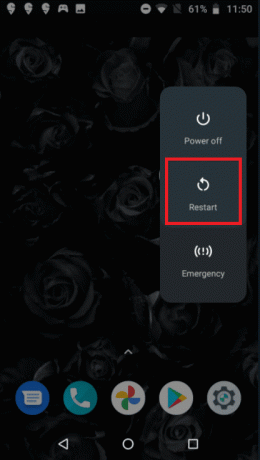
2. 당신의 때까지 기다리십시오 핸드폰 다시 켜기 전에 완전히 꺼집니다.
방법 2: YouTube Premium 구독
이것은 자명한 일이지만 얼마나 많은 사용자가 그것을 모르고 있는지 충격을 받을 것입니다. ㅏ YouTube 프리미엄 구독 백그라운드에서 YouTube를 재생하거나 PIP(Picture-in-Picture) 기능을 사용하려면 가 필요합니다.
- 에서 PiP 모드를 활성화하려면 아이폰, 브라우저나 모바일 앱을 통해 YouTube Premium 요금을 지불해야 합니다.
- PiP 모드는 향후 모든 사용자가 사용할 수 있습니다. 그러나 지금은 프리미엄 가입자만 사용할 수 있습니다.
- 미국은 회원가입비가 월 $11.99.
- YouTube Premium으로 광고 없는 YouTube, 무제한 동영상 다운로드, 백그라운드 동영상 재생, YouTube Music 구독을 경험할 수 있습니다.
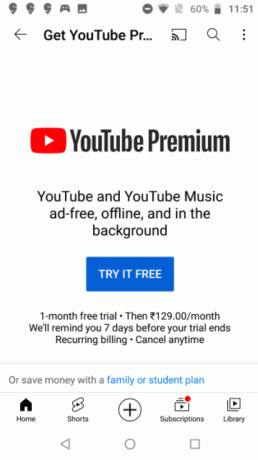
또한 읽기:YouTube 앱이 잘못되었습니다. 수정
방법 3: PIP 기능 활성화
이 기능은 아직 YouTube에서 광범위하게 구현되지 않았습니다. YouTube의 PIP 모드를 YouTube에서 활성화하고 휴대전화 설정이 제대로 작동하도록 하는 것이 중요합니다. 이 경우 YouTube 설정 및 휴대전화 설정에서 PIP(Picture in Picture) 옵션을 수동으로 활성화하면 이 문제를 해결하기에 충분할 수 있습니다.
옵션 I: YouTube 앱을 통해
1. 열기 유튜브 앱.
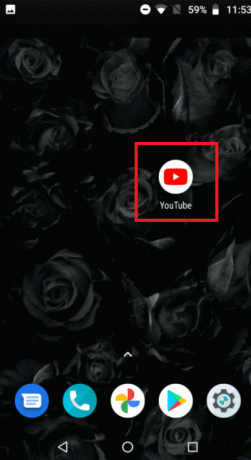
2. 탭 유저 프로필 상.
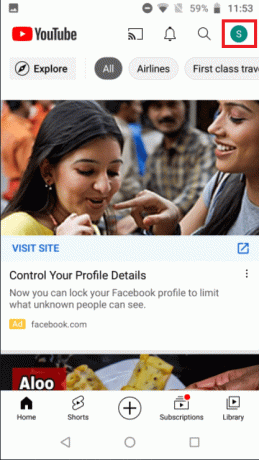
3. 그런 다음 설정.
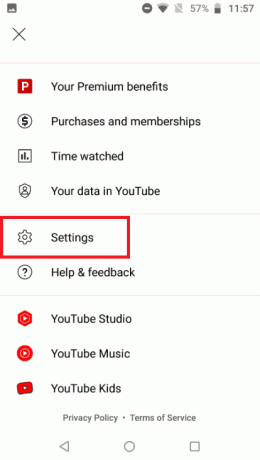
4. 탭 일반적인.
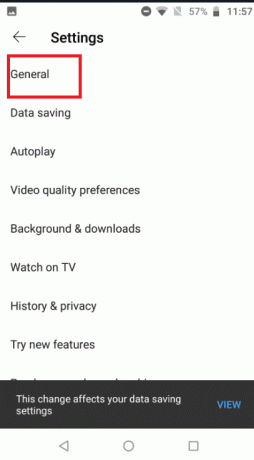
5. 켜다 토글 픽처 인 픽처 옵션.
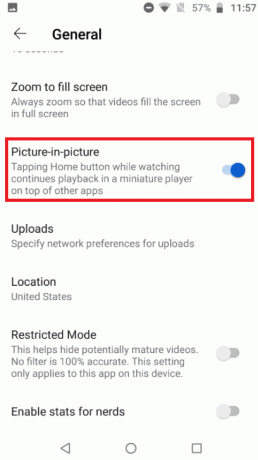
옵션 II: 설정을 통해
1. 휴대전화를 엽니다. 설정.
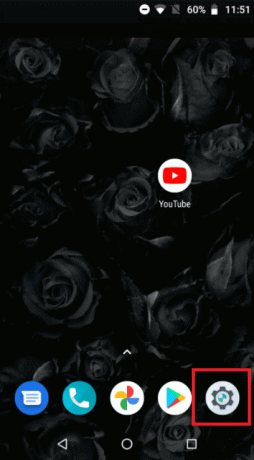
2. 탭 앱 및 알림.
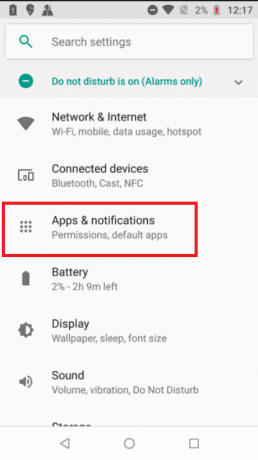
3. 그런 다음 고급의.
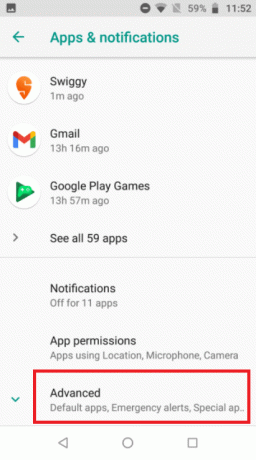
4. 다음을 탭합니다. 특별 앱 액세스.
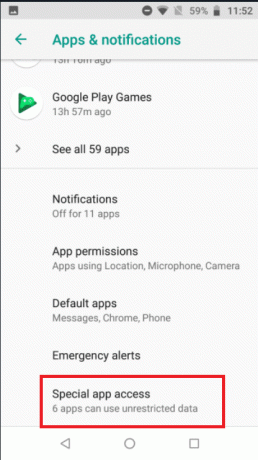
5. 이제 탭하세요. 픽처 인 픽처.
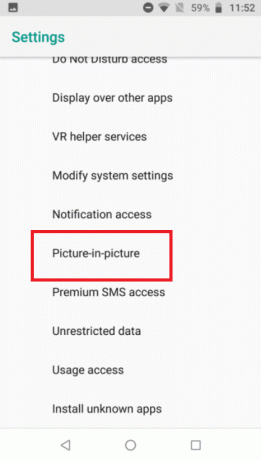
6. 그런 다음 유튜브.
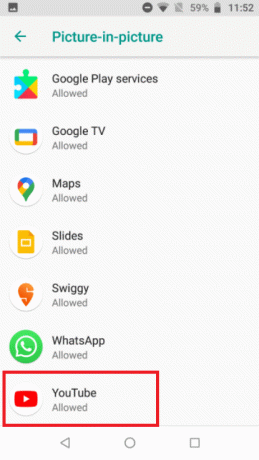
7. 그런 다음 토글을 켭니다. PIP 모드 허용.
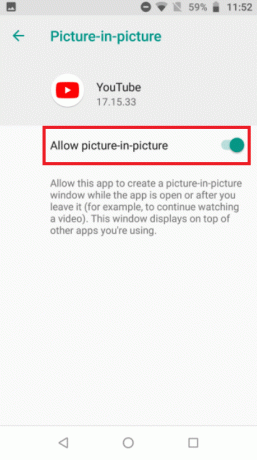
또한 읽기:YouTube에서 계속 로그아웃되는 문제를 해결하는 방법
방법 4: YouTube 앱 업데이트
YouTube 앱은 새로운 기능을 제공하고 기존 결함을 수정하기 위해 정기적으로 업데이트됩니다. 이 문제는 이전 버전의 YouTube 앱을 사용 중인 경우 발생할 수 있습니다. 이 경우 프로그램을 최신 빌드로 업데이트하면 화면 속 화면 모드 문제를 해결할 수 있습니다.
1. 열기 구글 플레이 스토어.

2. 검색 유튜브 검색 창에서.
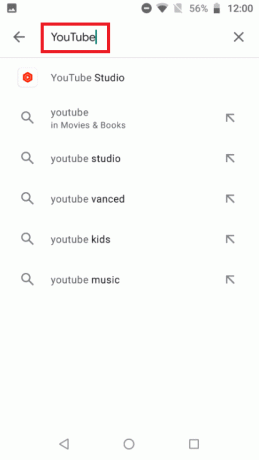
3A. 업데이트가 있는 경우 업데이트 단추.

3B. 사용 가능한 업데이트가 없으면 다음 방법으로 진행합니다.
방법 5: YouTube 앱 캐시 지우기
캐시는 YouTube 애플리케이션에서 효율성과 사용자 경험을 개선하는 데 사용됩니다. 이 오류는 YouTube 애플리케이션 캐시에 결함이 있는 경우 발생할 수 있습니다. YouTube에서 캐시를 지우면 앱에 기술적인 문제가 발생할 때 문제를 해결하는 데 도움이 될 수도 있습니다. 다음 단계를 따르세요.
1. 종료 유튜브 앱.
2. 휴대전화를 엽니다. 설정.
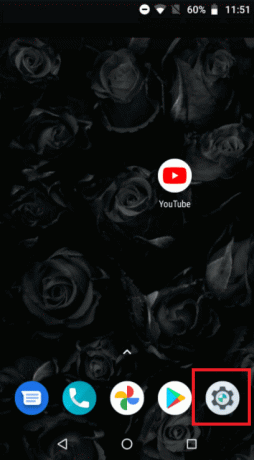
3. 탭 앱 및 알림.
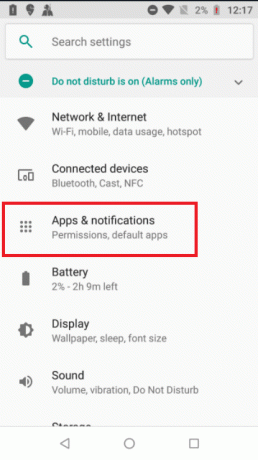
4. 탭 유튜브.
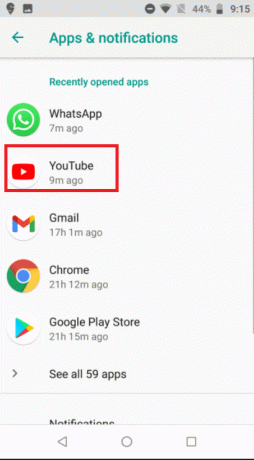
5. 탭 강제 정지 단추.
메모: YouTube 앱이 있는 경우 강제 종료하라는 메시지를 확인합니다.
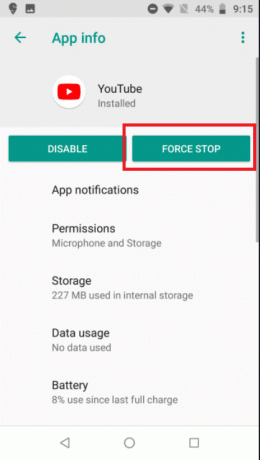
6. 탭 저장.
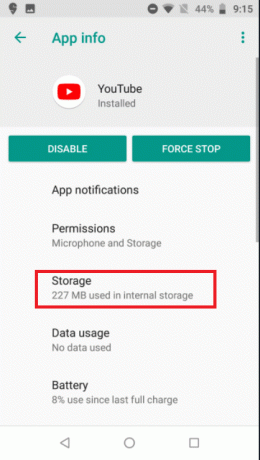
7. 그런 다음 캐시 지우기 단추.
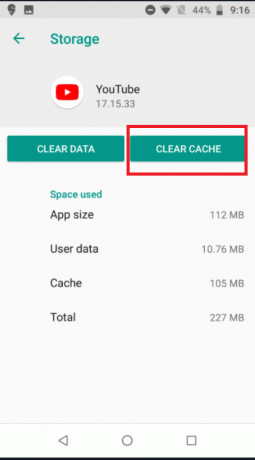
메모: 문제가 지속되면 1~6단계 반복 그리고 데이터 지우기 YouTube 저장용량 설정의 옵션입니다.
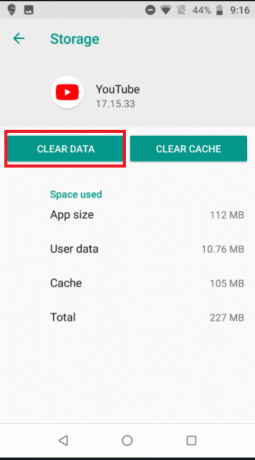
또한 읽기:Chrome에서 YouTube가 작동하지 않는 문제 수정 [해결됨]
방법 6: 세로 모드에서 비디오 재생
Picture in Picture 모드는 가로 모드에서 작동해야 합니다. 사진 모드에서 세로 모드로 사용하려고 하면 작동하지 않을 수 있습니다. 가로 모드로 전환하면 이 상황에서 YouTube 사진 속 화면이 작동하지 않는 문제를 해결할 수 있습니다.
1. 열기 유튜브 앱 그리고 동영상 시청을 시작합니다.

2. 눌러 홈 버튼 (또는 유사한 선택) 동영상을 유지하면서 사진을 사진 모드로 가져옵니다. 세로/세로 모드.
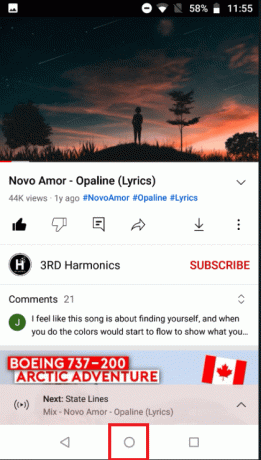
방법 7: 위치 변경
PIP(Picture in Picture)는 미국과 같은 모든 지역에서 사용 가능하거나 사용하지 못할 수 있는 YouTube 구독 기능입니다. YouTube 설정에서 귀하의 지역이 YouTube가 PIP를 허용하지 않는 국가로 설정되어 있으면 YouTube PIP가 작동하지 않는 문제를 확인할 수 있습니다. YouTube가 PIP 모드를 지원하는 지역으로 위치를 변경하면 이 시나리오의 문제를 해결할 수 있습니다.
1. 시작 유튜브 앱.
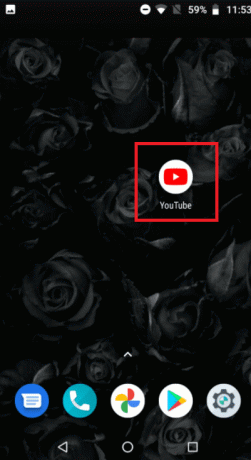
2. 아이콘을 탭하세요. 유저 프로필.
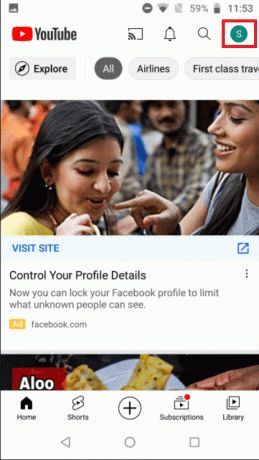
3. 그런 다음 설정.
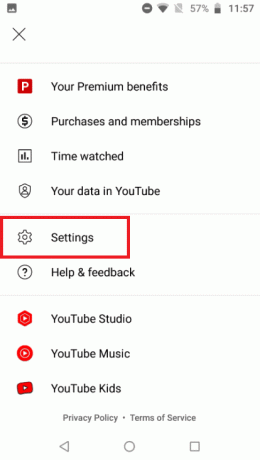
4. 탭 일반적인.
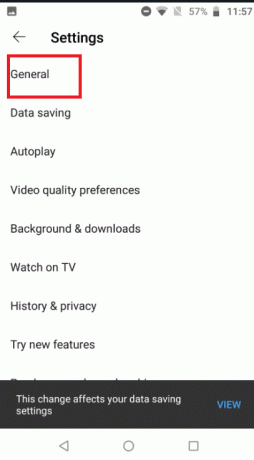
5. 이제 탭하세요. 위치.
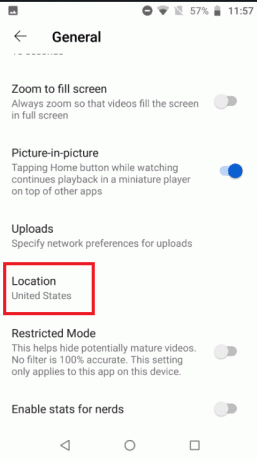
6. 위치를 선택 YouTube 지원 PIP(Picture-in-Picture) 국가, 와 같은 미국, 국가 목록에서.

7. 이제 다시 시작하십시오. 핸드폰
메모: 문제가 지속되면 VPN PIP(Picture in Picture)를 지원하는 국가에 연결하려면 Play 스토어에서 평판이 좋은 Android VPN 소프트웨어를 다운로드하고 위치를 미국으로 설정한 다음 YouTube 앱을 활용하기만 하면 됩니다.
또한 읽기:이전 YouTube 레이아웃을 복원하는 방법
방법 8: 다른 YouTube 계정으로 전환
PIP 모드는 Gmail 계정의 일시적인 오류로 인해 작동하지 않을 수 있지만 다른 YouTube 계정으로 전환하여 문제를 해결할 수 있습니다.
1. 시작 유튜브 앱.
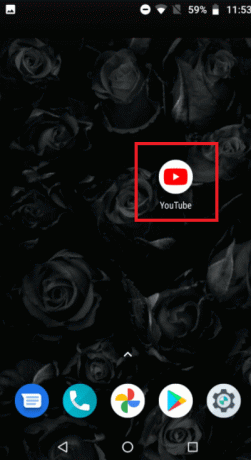
2. 탭 프로필 사진 오른쪽 상단 모서리에 있습니다.
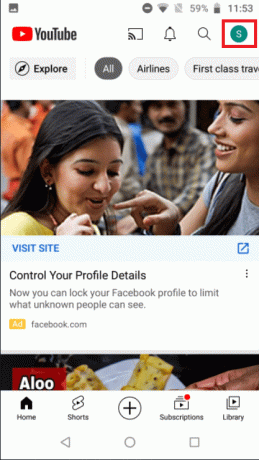
3. 그 후, 화살 당신의 이름 옆에.
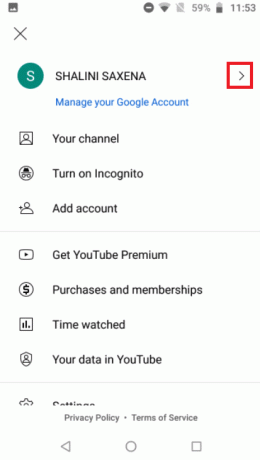
4. 선택 계정 로그인하려는
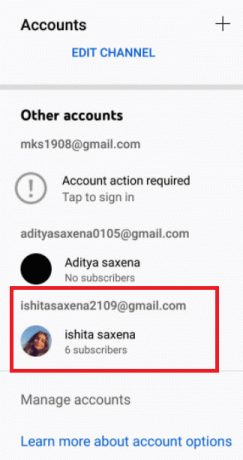
5. 이제 다시 시작 유튜브 앱.
방법 9: 제스처 컨트롤 비활성화
사진 모드에서 YouTube 앱 사진을 사용하려면 사용자가 먼저 홈 버튼을 눌러야 합니다. 그러나 제스처 컨트롤이 활성화되면 홈 버튼이 없습니다. 이 경우 제스처를 비활성화하는 것이 해결책이 될 수 있습니다.
메모: 제스처 옵션은 설정 다른 모바일 모델에서.
1. 열기 모토 앱 당신의 장치에.

2. 탭 모토 액션.

3. 끄기 비녀장 위해 원버튼 탐색.

또한 읽기:YouTube 자동 재생이 작동하지 않는 문제 수정
방법 10: Chrome 브라우저 사용
휴대 전화가 기능을 지원하지 않거나 YouTube가 문제를 일으키기 때문에 아무 것도 작동하지 않습니다. 이 시나리오에서 기능을 수행하기 위해 휴대전화의 Chrome 브라우저를 사용할 수 있습니다. Google 크롬은 모든 동영상에 대해 PIP를 지원합니다. 같은 방식으로 YouTube 동영상을 PIP 모드로 재생할 수 있습니다. 목표를 달성하기 위해 해야 할 일은 다음과 같습니다.
1. 휴대전화에서 설정, 에 설명된 대로 PIP 모드를 활성화합니다. 방법 3 유튜브용.
2. 시작 크롬브라우저.
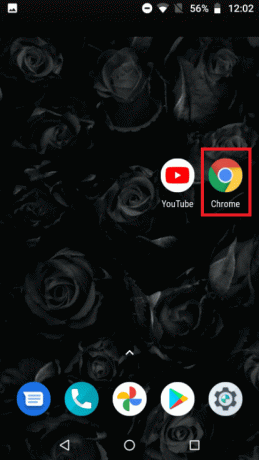
3. 검색 유튜브 검색 필드에서.
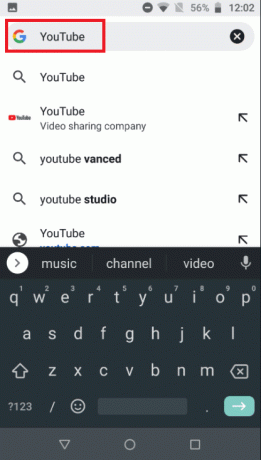
4. 탭 햄버거 아이콘 그리고 탭 데스크탑 사이트 드롭다운 메뉴에서.

5. 이제 첫 번째를 길게 누르십시오. 유튜브 결과 및 탭 그룹의 새 탭에서 열기.

6. 그런 다음 탭 유튜브가 열리는 곳.
7. 자, 재생 동영상 그리고 탭 전체 화면으로보기.

8. 화면을 위에서 스와이프하고 홈 버튼 사진 모드에서 사진을 가져옵니다.

추천:
- eHarmony 계정을 삭제하는 방법
- YouTube 네트워크 오류 503 수정
- Chrome에서 Shockwave Flash 충돌 수정
- Android에서 재생되지 않는 YouTube 동영상 수정
이 정보가 유용하고 문제를 해결할 수 있기를 바랍니다. YouTube PIP(Picture In Picture)가 작동하지 않음 문제. 어떤 기술이 귀하에게 가장 도움이 되었는지 알려주십시오. 문의 사항이나 의견이 있으시면 아래 양식을 사용하십시오.


